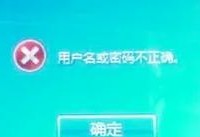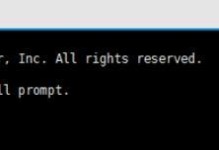随着时间的推移,我们使用的电脑系统可能会变得缓慢且不稳定。为了解决这个问题,重新安装操作系统是一个常见的解决方法。本文将为大家介绍如何通过简单的步骤重新安装Win7系统,让电脑焕然一新。
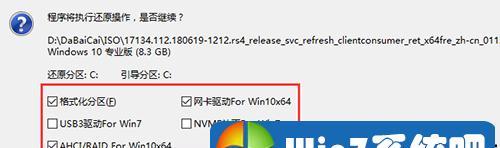
备份重要文件
在重新安装Win7系统之前,首先要确保你已经备份好所有重要的文件和数据。因为重新安装系统会清空硬盘上的所有数据,所以一定要提前做好备份工作。
准备安装盘或U盘
在开始之前,你需要准备一个Win7的安装盘或U盘。如果你没有安装盘,可以从官方网站下载镜像文件,并使用工具将镜像文件制作成启动盘或U盘。
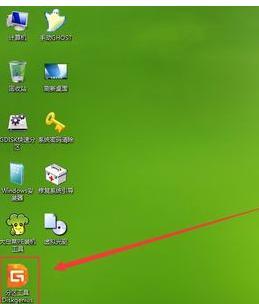
进入BIOS设置
重启电脑后,在开机时按下相应的按键(通常是Delete键或F2键)进入BIOS设置界面。在BIOS中,将启动顺序调整为从光盘或U盘启动。
选择安装方式
进入Win7安装界面后,你将看到一个安装向导。选择“自定义(高级)安装”,这样你可以对系统进行全新的安装,并自由选择安装位置。
格式化分区
在安装位置选择页面,选择需要安装系统的分区,点击“高级”选项,然后选择该分区并点击“格式化”。这样会清空该分区的数据,所以请确保你已经备份好了重要文件。
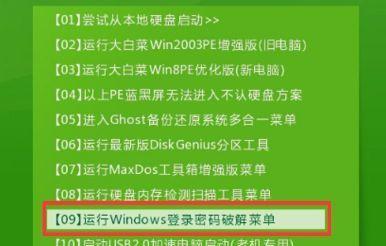
开始安装系统
格式化分区后,点击“下一步”按钮开始安装系统。系统将会自动将安装文件复制到电脑上,并进行相应的配置。整个过程可能需要一段时间,请耐心等待。
输入序列号
在安装过程中,你需要输入Win7系统的序列号。这个序列号通常可以在你购买Win7时获得。输入正确的序列号后,点击“下一步”。
选择时区及语言
在安装过程的下一步中,你需要选择时区及语言设置。根据你的实际需求进行选择,并点击“下一步”。
设定用户名及密码
为了保护你的电脑安全,你需要设置一个用户名及密码。请确保密码强度较高,并记住你设置的用户名和密码。
更新系统及驱动
安装完成后,系统将会自动连接到网络并进行更新。同时,你还需要更新电脑上的驱动程序,以确保硬件设备的正常运行。
安装常用软件
重新安装系统后,你还需要安装常用的软件程序。这包括办公软件、浏览器、杀毒软件等,以满足日常使用的需求。
恢复备份文件
重新安装系统后,将之前备份的重要文件复制回电脑。确保这些文件没有被病毒感染,并能正常打开。
优化系统设置
重新安装系统之后,你可以对系统进行一些优化设置。例如,关闭不需要的自启动程序,调整电源计划等,以提升系统的性能和稳定性。
定期维护和更新
重新安装系统之后,定期进行系统维护和更新非常重要。及时安装操作系统的更新补丁,清理垃圾文件,并定期进行杀毒扫描,可以保持系统的健康运行。
通过本文所介绍的步骤,你可以轻松地重新安装Win7系统,让电脑焕然一新。在操作过程中,请确保备份重要数据,并仔细按照指引进行操作。同时,我们也建议定期对系统进行维护和更新,以确保电脑始终保持良好的性能和稳定性。祝你成功地完成Win7系统的重新安装!